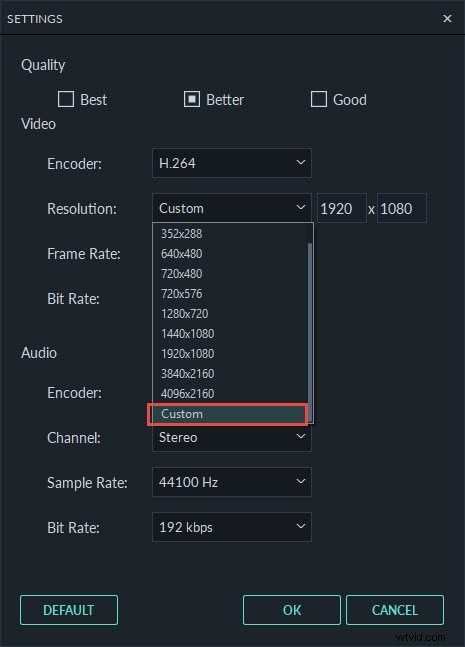Samsung Galaxyを購入しましたが、メモリカード(mp4形式)にたくさんの動画を入れたいと思っています。しかし、私がそれらを転送しようとするたびに、それは解決をサポートしていないと言います。携帯電話でビデオを撮ると、mp4として保存されますが、ダウンロードしたmp4は再生されません。なんで?サポートされていないビデオ解像度の問題を解決するにはどうすればよいですか?
まあ、解像度のために異なるデバイス間でビデオを転送するときにこの問題が発生することがよくあります。高解像度ビデオをモバイルデバイスにアップロードするには、ビデオ解像度を下げる必要がある場合があります。これらのデバイスは特定の解像度しかサポートしていないことが多いためです。ただし、DVD規格では、ビデオの解像度が720×480以上である必要があるため、低解像度のビデオをDVDに書き込むときに解像度を上げる必要がある場合があります。
Wondershare Filmoraは、パワフルでありながら使いやすいビデオ編集ソフトウェアであり、面倒なことなくビデオ解像度を変更できます。最も人気のあるビデオフォーマットをサポートし、iPhone 5、iPad 4、Xboxなどの最新のモバイルデバイスにも対応した既製のプリセットを提供します。問題をサポートしていないビデオ解像度を解決する方法については、このステップバイステップガイドをご覧ください。
1。動画をインポートする
WondershareFilmoraをインストールして実行します。次に、「インポート」をクリックして、選択ウィンドウからファイルを選択します。ファイルをプログラムに直接ドラッグアンドドロップすることもできます。
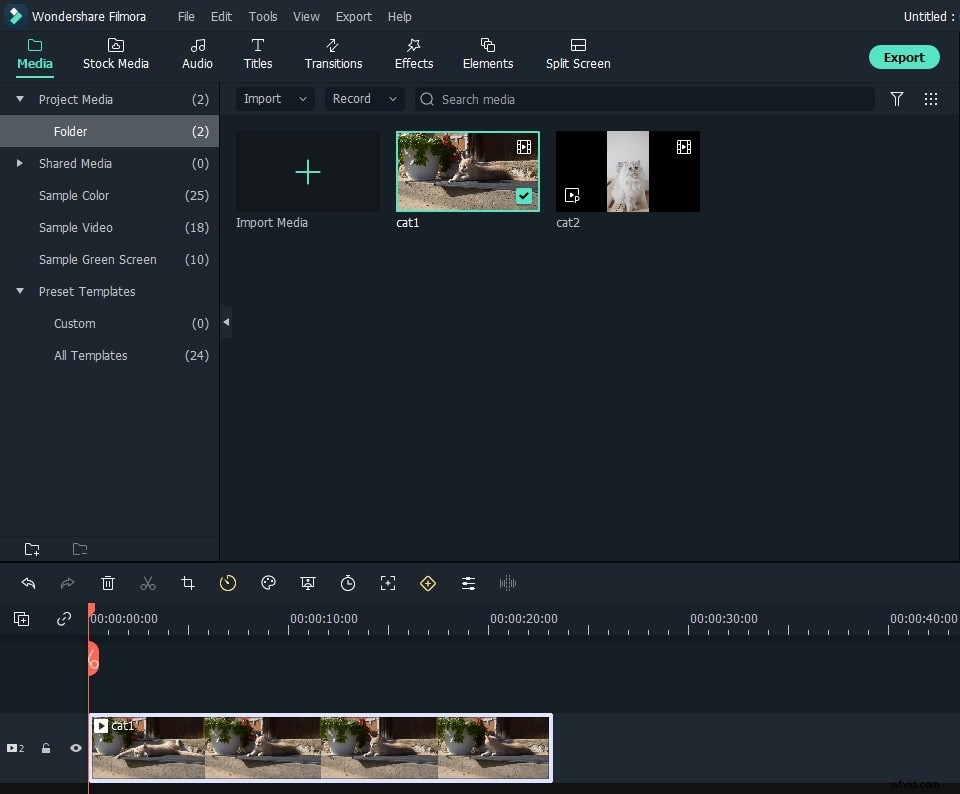
2。ファイルを選択
ターゲットファイルを選択し、タイムラインにドラッグします。タイムラインに入ると、別の解像度でエクスポートできます。 「エクスポート」ボタンを押すだけです。次に、画面の中央にエクスポートウィンドウが表示されます。 「フォーマット」タブに移動し、ファイルにタイトルを付けて、保存場所を選択します。ファイルを元の形式で保存するか、別の形式に変換するかを選択することもできます。出力ファイルをiPhone、iPad、iPad、Xbox、Zuneなどのモバイルデバイスで再生する場合は、[デバイス]タブに切り替えて、プリセットのリストから適切なデバイスを見つけます。
3。ビデオ解像度を変更する
次に「詳細設定」をクリックすると、ビデオオプションメニューが表示されます。そのメニューには、エンコーダー、サンプルレート、チャンネル、ビットレートなどのいくつかのビデオ設定があります。解像度設定を選択し、必要な解像度サイズを選択します。解像度サイズが小さいほど、ビデオのサイズが小さくなることに注意してください。 [作成]をクリックしてオプションを適用すると、新しいファイルが保存されます。